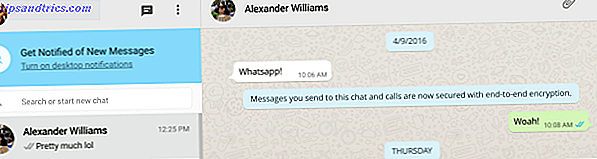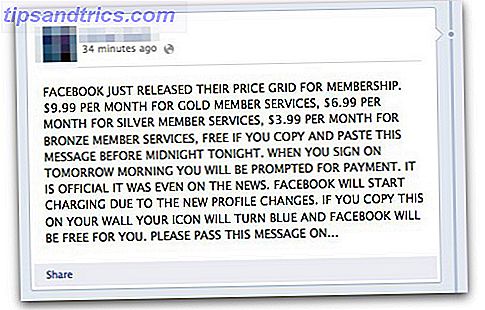Μπορεί να χρειαστεί πολύς χρόνος για να ρυθμίσετε τον υπολογιστή σας ακριβώς όπως τον θέλετε. Μέχρι τη στιγμή που τελειώσατε, πιθανότατα δεν θα φανεί όπως η έκδοση βανίλιας του λειτουργικού συστήματος (OS) που φορτώνει όταν ενεργοποιείτε μια μηχανή για πρώτη φορά.
Ως εκ τούτου, μπορεί να είναι μια ενοχλητική διαδικασία για τη μετεγκατάσταση σε έναν νέο υπολογιστή ή ακόμα και για τη δημιουργία διπλών λογαριασμών στο ίδιο μηχάνημα. Κανείς δεν θέλει να ξοδεύει ημέρες για να σκάβει κάθε επιλογή στην εφαρμογή "Ρυθμίσεις" Πώς να ελέγξετε τα Windows 10: Ο Οδηγός ρυθμίσεων Πώς να ελέγξετε τα Windows 10: Ο Οδηγός ρυθμίσεων Ο πίνακας ελέγχου των Windows βρίσκεται σε εξέλιξη. Η αντικατάστασή του, η εφαρμογή "Ρυθμίσεις", έχει λάβει σημαντική αναβάθμιση στα Windows 10. Θα αποκαλύψουμε όλα τα μυστικά της για εσάς. Διαβάστε περισσότερα ή μεταφέρετε ατελείωτα αρχεία και φωτογραφίες.
Ευτυχώς, δεν χρειάζεται να είναι χρονοβόρα. Είναι πολύ εύκολο να μετακινήσετε το προφίλ χρήστη των Windows 10. Σε αυτό το άρθρο, θα εξηγήσω μερικές διαφορετικές προσεγγίσεις που μπορείτε να δοκιμάσετε.
Στα παρασκήνια
Πριν βουτήξω στις διάφορες μεθόδους, είναι σοφό να αφιερώσεις λίγο χρόνο για να εξηγήσεις το φόντο. Όταν εγκαθιστάτε ένα καθαρό αντίγραφο των Windows 10, δημιουργούνται πέντε ή έξι φάκελοι συστήματος:
- Καταγραφές Perf - Καταγράφει τις επιδόσεις και τα προβλήματα του συστήματός σας.
- Αρχεία προγράμματος - όπου τα Windows εγκαθιστούν τις περισσότερες εφαρμογές.
- Αρχεία προγράμματος (x86) - όπου τα Windows εγκαθιστούν εφαρμογές που δεν είναι x64 (διατίθενται μόνο σε υπολογιστές x64).
- Windows - Τα αρχεία λειτουργικών συστημάτων και το πρόγραμμα οδήγησης συσκευής.
- Προγραμματισμένες ημερομηνίες - Μια βάση δεδομένων και ρυθμίσεων ορισμένων εφαρμογών.
- Χρήστης - Αρχική σελίδα στα αρχεία σας, στα μέσα ενημέρωσης και, κυρίως, στον φάκελο AppData.
Από τεχνική άποψη, μπορείτε να μεταφέρετε οποιοδήποτε από αυτά τα αρχεία σε ένα νέο μηχάνημα. Στην πράξη, δεν πρέπει να μετακινήσετε τα PerfLogs, ProgramData, τα αρχεία προγράμματος, τα αρχεία προγραμμάτων (x86) και τα Windows. Υπάρχουν πάρα πολλές μεταβλητές που μπορούν να δημιουργήσουν προβλήματα εάν τα μεταφέρετε.
Ωστόσο, μπορείτε να μετακινήσετε το φάκελο " Χρήστης " και αυτός ο φάκελος θα επικεντρωθεί στο υπόλοιπο άρθρο.
Εύκολη μεταφορά των Windows
Σε προηγούμενες εκδόσεις των Windows, η μετακίνηση του φακέλου χρήστη ήταν εύκολη. Η Microsoft πακεταριστεί ένα εργαλείο που ονομάζεται Εύκολη μεταφορά των Windows στο λειτουργικό σύστημα. Το εργαλείο θα μπορούσε να μεταφέρει αρχεία δεδομένων και φακέλους, λογαριασμούς χρηστών, δεδομένα ρύθμισης παραμέτρων τόσο για τα Windows όσο και για τις εφαρμογές και τα δεδομένα του μητρώου των Windows.
Ωστόσο, παρά το γεγονός ότι είναι ένα μόνιμο εξάρτημα από τα Windows XP στα Windows 8.1, έχει πλέον φύγει. Επομένως, πρέπει να χρησιμοποιήσουμε εναλλακτικές μεθόδους. Εδώ είναι τρία από τα καλύτερα.
Προειδοποίηση: Δημιουργήστε ένα σημείο επαναφοράς συστήματος Πώς Επαναφορά Συστήματος & Εργοστασιακή Επαναφορά Εργασία στα Windows 10 Πώς Επαναφορά Συστήματος & Επαναφορά Εργοστασίου Εργασία στα Windows 10 Ο χώρος που σπαταλιέται σε ένα πλήρες διαμέρισμα ανάκτησης είναι ένα πράγμα του παρελθόντος. Η επαναφορά συστήματος και η επαναφορά εργοστασιακών ρυθμίσεων έχουν βελτιωθεί στα Windows 10. Σας δείχνουμε πώς όλα λειτουργούν τώρα. Διαβάστε περισσότερα και κάντε ένα πλήρες αντίγραφο ασφαλείας όλων των δεδομένων σας προτού επιχειρήσετε κάποιο από τα παρακάτω βήματα.
Μετακίνηση μεταξύ δίσκων
Πρώτον, εξετάστε πώς να μετακινήσετε το φάκελο μεταξύ διαφορετικών μονάδων δίσκου στο ίδιο μηχάνημα.
Αυτό το τέχνασμα είναι ιδιαίτερα χρήσιμο εάν τρέχετε και SSD και HDD. Το SSD είναι συχνά περιορισμένο στο χώρο και μπορεί να υποβαθμιστεί γρήγορα με αρκετές εγγραφές. Πώς να εκτιμήσετε την εναπομένουσα διάρκεια ζωής του SSD σας Πώς μπορείτε να εκτιμήσετε την εναπομένουσα διάρκεια ζωής του SSD σας Όλα τα SSDs έχουν περιορισμένη διάρκεια ζωής λόγω κύκλων εγγραφής (αν και αυτή η διάρκεια ζωής είναι πολύ μεγαλύτερη από ίσως σκεφτείτε). Δείτε πώς μπορείτε να υπολογίσετε πόσο κοντά βρίσκεστε στο τέλος. Διαβάστε περισσότερα . Είναι πιο λογικό να διατηρήσετε το φάκελο Χρήστη στον σκληρό σας δίσκο.
Για να ξεκινήσετε, θα πρέπει να κάνετε λήψη ενός δωρεάν εργαλείου τρίτου μέρους που ονομάζεται Profile Relocator. Είναι μια φορητή εφαρμογή Οι καλύτερες φορητές εφαρμογές Οι καλύτερες φορητές εφαρμογές Οι φορητές εφαρμογές είναι ελαφρές εκδόσεις λογισμικού που μπορούν να τρέξουν από μια μονάδα USB χωρίς να εγκατασταθούν στον κεντρικό υπολογιστή. Έχουμε επιλέξει τα καλύτερα για μια σειρά εργασιών. Διαβάστε περισσότερα που δεν απαιτούν εγκατάσταση.
Όταν εκτελείτε την εφαρμογή, θα δείτε ένα μήνυμα που διαβάζει το "Μη υποστηριζόμενο λειτουργικό σύστημα, συνεχίστε με δική σας ευθύνη". Μπορείτε να αγνοήσετε την προειδοποίηση και να κάνετε κλικ στο πλαίσιο ελέγχου.
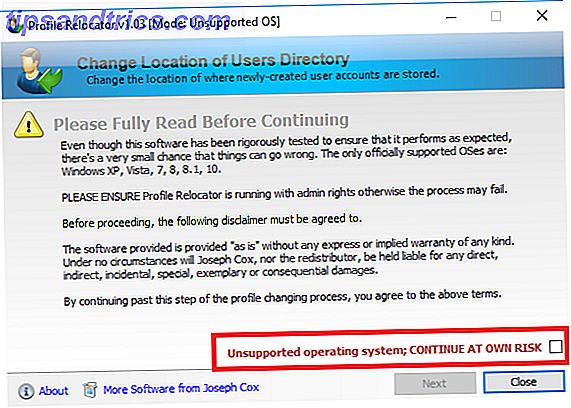
Στην επόμενη οθόνη, επιλέξτε τη νέα θέση για το φάκελο και κάντε κλικ στο κουμπί Έναρξη . Η εφαρμογή θα φροντίσει τα υπόλοιπα.

Σημείωση: Τα Windows θα δημιουργήσουν μελλοντικά προφίλ στον επιλεγμένο προορισμό σας.
Μετακίνηση σε νέο υπολογιστή
Το Profile Relocator είναι τέλειο αν θέλετε να αλλάξετε αρχεία σε ένα μηχάνημα, αλλά τι συμβαίνει εάν θέλετε να μεταναστεύσετε εξ ολοκλήρου σε διαφορετικό υπολογιστή; Με λίγα λόγια, θα χρειαστείτε ένα άλλο εργαλείο.
Γι 'αυτό, η σύστασή μου είναι η Transwiz. Όπως το Profile Relocator, είναι εντελώς δωρεάν για λήψη και χρήση.
Για να λειτουργεί η εφαρμογή, πρέπει να κάνετε λήψη και εγκατάσταση ενός αντιγράφου τόσο στο μηχάνημα που φιλοξενεί το προφίλ σας όσο και στο μηχάνημα στο οποίο θέλετε να μετακινήσετε το προφίλ σας.
Αν έχετε μόνο ένα προφίλ χρήστη στον κεντρικό υπολογιστή, θα πρέπει να δημιουργήσετε ένα άλλο. Η εφαρμογή δεν μπορεί να μεταφέρει ένα προφίλ που χρησιμοποιείται αυτήν τη στιγμή. Η προσπάθεια αυτή θα αναγκάσει την εφαρμογή να εμφανίσει το ακόλουθο μήνυμα λάθους: "Το προφίλ χρησιμοποιείται προς το παρόν. Για να μεταφέρετε αυτό το προφίλ, βεβαιωθείτε ότι ο χρήστης έχει αποσυνδεθεί και δοκιμάστε ξανά. "

Στην πρώτη οθόνη, η εφαρμογή θα σας ρωτήσει εάν εργάζεστε στον κεντρικό υπολογιστή ή στον υπολογιστή προορισμού. Βεβαιωθείτε ότι έχετε επιλέξει Θέλω να μεταφέρω δεδομένα σε άλλον υπολογιστή .

Στη συνέχεια, πρέπει να επιλέξετε το προφίλ που θέλετε να μετακινήσετε. Κάντε την επιλογή σας και πατήστε Επόμενο και, στη συνέχεια, επιλέξτε τον προορισμό για το αρχείο ZIP που θα δημιουργηθεί. Η εφαρμογή θα σας ρωτήσει επίσης αν θέλετε να προσθέσετε έναν κωδικό πρόσβασης για να προστατεύσετε το προφίλ σας από αδιάκριτα μάτια.

Η εφαρμογή θα μετατρέψει το προφίλ σας σε φάκελο ZIP. Ανάλογα με το μέγεθος του φακέλου προφίλ χρήστη, ενδέχεται να χρειαστούν αρκετά λεπτά.

Αφού ολοκληρωθεί η διαδικασία, τοποθετήστε το αρχείο ZIP σε ένα USB stick.
Τώρα κατευθυνθείτε στον υπολογιστή προορισμού και ενεργοποιήσετε την εφαρμογή. Αυτή τη φορά, επιλέξτε Έχω δεδομένα που θέλω να μεταφέρω σε αυτόν τον υπολογιστή στην πρώτη οθόνη . Θα σας ζητηθεί να επιλέξετε τον κατάλογο του αρχείου ZIP.
Στην επόμενη οθόνη, μπορείτε να δώσετε στο προφίλ σας ένα νέο όνομα και να αποφασίσετε αν θέλετε να είναι το προεπιλεγμένο προφίλ για τον υπολογιστή σας. Πατήστε Επόμενο όταν είστε ικανοποιημένοι με τις επιλογές σας.

Αφήστε το Transwiz να αποσυσκευάσει το προφίλ σας. Όταν ολοκληρωθεί η διαδικασία, θα μπορείτε να συνδεθείτε στο προφίλ που έχετε δημιουργήσει στην κύρια οθόνη σύνδεσης.

Το Transwiz μπορεί να κάνει περισσότερα από την απλή μετακίνηση του φακέλου χρήστη μεταξύ υπολογιστών. Ακολουθούν μερικά από τα άλλα χαρακτηριστικά που μπορεί να σας φανούν χρήσιμα:
- Εάν έρχεστε από τα Windows XP ή Vista Πώς να αναβαθμίσετε από τα Windows XP σε Windows 7 ή 10 Πώς να αναβαθμίσετε από τα Windows XP στα Windows 7 ή 10 Εάν εξακολουθείτε να χρησιμοποιείτε τα Windows XP, είναι καιρός να αναβαθμίσετε! Είτε θέλετε να μεταφέρετε τα Windows 10 ή τα Windows 7, η διαδικασία είναι ως επί το πλείστον η ίδια. Το εξηγούμε βήμα προς βήμα. Διαβάστε περισσότερα, η εφαρμογή μπορεί να μετατρέψει το προφίλ χρήστη σε ένα που είναι συμβατό με τα Windows 7, 8 ή 10.
- Μπορεί να δημιουργήσει αντίγραφα ασφαλείας για το προφίλ σας. Μπορείτε να δημιουργήσετε αντίγραφα ασφαλείας σε εξωτερικές μονάδες, εσωτερικές μονάδες δίσκου και σε διάφορα αφαιρούμενα μέσα.
- Μπορείτε να πληρώσετε για μια έκδοση Pro που περιλαμβάνει μια διεπαφή γραμμής εντολών, υποστήριξη πολλαπλών προφίλ και υποστήριξη για εξαιρέσεις αρχείων.
Η λύση All-in-One
Αν θέλετε να μετακινήσετε περισσότερο από το προφίλ χρήστη (π.χ. άλλα αρχεία, ρυθμίσεις, προφίλ, εφαρμογές), η καλύτερη λύση είναι να πληρώσετε 45 $ για το PCmover Express. Εκπληκτικά, αυτή η ακριβή εφαρμογή είναι η λύση που ενέκρινε η Microsoft. Είναι ουσιαστικά η άμεση αντικατάσταση για την Εύκολη μεταφορά των Windows.

Δεν υπάρχει αμφιβολία ότι είναι ένα ισχυρό και ολιστικό εργαλείο, αλλά οι περισσότεροι χρήστες δεν χρειάζεται να πληρώσουν το υπερβολικό κόστος για μια μοναδική επιχείρηση. Θα πρέπει να το εξετάσετε μόνο αν προσπαθείτε να μετακινήσετε πολλούς λογαριασμούς και λογισμικό, για παράδειγμα εάν είστε ιδιοκτήτης ΜΜΕ που μετακινεί τους υπαλλήλους σας σε νέα μηχανήματα.
Ποια εργαλεία χρησιμοποιείτε;
Σας παρουσιάσαμε τρία εργαλεία που μπορούν να σας βοηθήσουν να μετακινήσετε το προφίλ χρήστη σας, αλλά υπάρχουν και άλλα εργαλεία που μπορούν να εκτελέσουν την ίδια εργασία.
Εάν είστε πολύ ικανοί, είναι ακόμη δυνατό να μετακινήσετε τους φακέλους χρησιμοποιώντας μια καθαρή εγκατάσταση Πώς να 1-Click Επανεγκατάσταση των Windows 10 χωρίς να χάσει τα προσωπικά δεδομένα Πώς να 1-Click Επανεγκατάσταση των Windows 10 χωρίς να χάσει τα προσωπικά δεδομένα Τα Windows 10 προσθέτει μια νέα μέθοδο επανεγκαθιστά τη νέα ενημερωμένη έκδοση δημιουργών. Δείτε πώς να το χρησιμοποιήσετε και πώς λειτουργεί. Διαβάστε περισσότερα, λειτουργία ελέγχου, σημειωματάριο και γραμμή εντολών, αλλά η διαδικασία είναι πολύ πέρα από το πεδίο εφαρμογής αυτού του άρθρου.
Πώς μεταφέρετε εύκολα τα προφίλ χρηστών μεταξύ δίσκων ή μηχανών; Μπορείτε να αφήσετε τις προτάσεις σας στα παρακάτω σχόλια.
Συντελεστές εικόνας: Φωτογράφος / Shutterstock του Milan Ilic